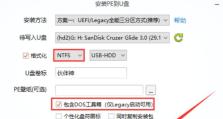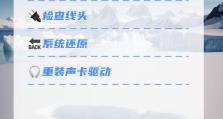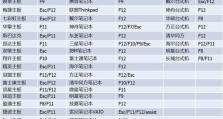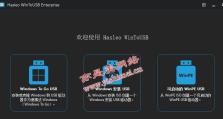Win7系统U盘装系统教程(Win7系统U盘装系统详细操作步骤及注意事项)
随着技术的发展,现在更多的人喜欢使用U盘来安装操作系统,因为它方便携带、速度快且可靠。本文将详细介绍如何使用U盘安装Win7系统,并提供一些注意事项,以帮助读者顺利完成操作。
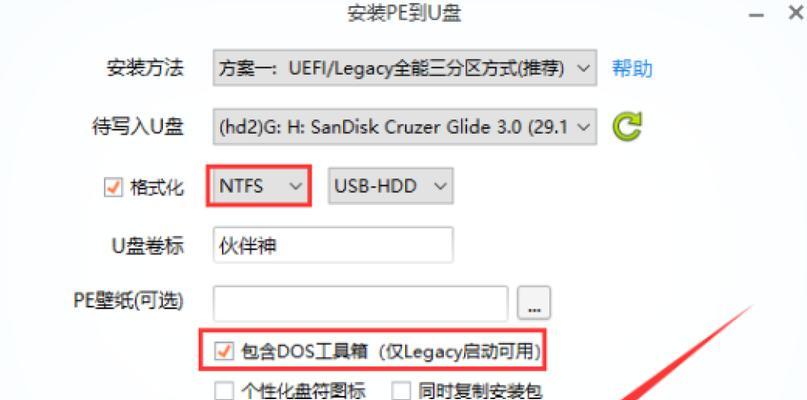
准备工作
1.准备一台符合要求的电脑。
2.一枚容量大于4GB的U盘。

3.下载并安装一个可用的Win7系统镜像文件。
格式化U盘
1.插入U盘到电脑中,确保电脑识别到了U盘。
2.打开“我的电脑”,右键点击U盘图标,选择“格式化”选项。

3.在格式化选项中,选择默认的文件系统和快速格式化,点击“开始”按钮。
制作启动盘
1.打开一个可用的U盘启动软件,如Rufus。
2.在软件界面上,选择刚刚格式化的U盘为目标设备。
3.在选项中选择“MBR”分区方案,并选择“NTFS”文件系统。
4.点击“开始”按钮,等待启动盘制作完成。
设置电脑启动项
1.重启电脑,并进入BIOS设置。
2.在“Boot”选项中,将U盘设为第一启动项。
3.保存设置并重启电脑。
开始安装Win7系统
1.电脑重启后,进入U盘启动界面。
2.选择语言、时区等设置,并点击“下一步”按钮。
3.点击“安装”按钮,开始安装Win7系统。
4.按照提示进行一系列设置,如许可协议、目标安装位置等。
5.等待安装完成,系统将会自动重启。
系统设置
1.重启后,根据提示进行一系列初始化设置。
2.设置用户名、密码以及网络连接等信息。
3.安装必要的驱动程序和软件。
更新系统
1.连接网络后,打开WindowsUpdate进行系统更新。
2.下载并安装所有可用的更新补丁。
安装常用软件
1.下载并安装常用的软件,如浏览器、办公软件等。
备份重要文件
1.在安装完成后,及时备份重要文件以防数据丢失。
注意事项
1.在安装过程中,确保电脑处于稳定的电源供应状态。
2.备份重要文件是非常重要的,以防安装过程中发生意外。
通过本文的教程,我们了解到使用U盘安装Win7系统的详细步骤,并了解了一些注意事项。希望本文能帮助读者成功完成Win7系统的U盘安装,并为日常使用系统提供便利。